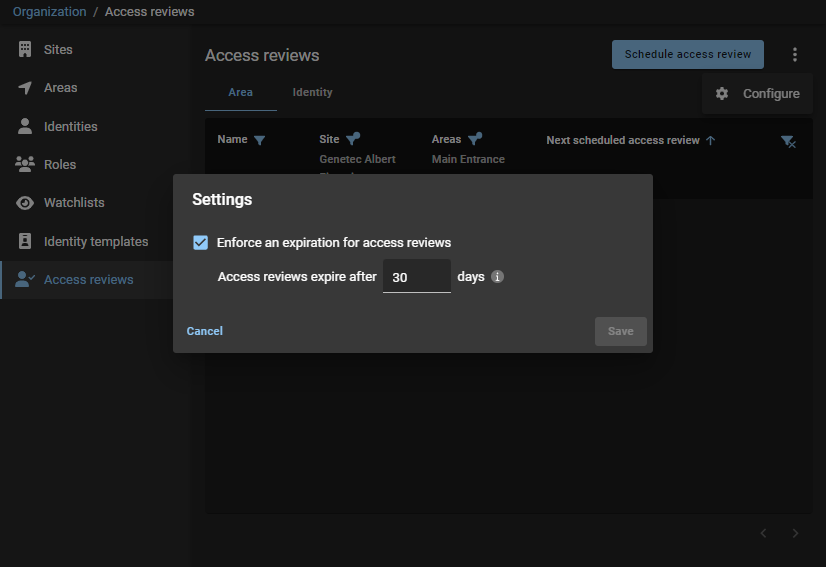Configuration de l’expiration automatique pour les examens d’accès
2023-01-27Dernière mise à jour
Pour vous assurer que les examinateurs n’examinent que les informations d'accès actuelles, vous pouvez spécifier une période d'expiration pour les examens d'accès. Si vous ne définissez pas d'expiration, les examinateurs pourraient consulter les informations obsolètes.
Avant de commencer
À savoir
BONNE PRATIQUE :
Le paramètre d'expiration des examens d'accès est activé par défaut et la période d'expiration par défaut est définie sur 30 jours.
- La période d’expiration définie pour les examens d’accès s’applique à tous les examens d’accès du système.
- Le nouveau paramètre d'expiration ne s’applique qu’aux examens d'accès créés après l’activation ou la modification du paramètre.
- Lorsque les examens d'accès expirent, leur état est réglé sur Expiré.
- Les examens d'accès affichés dans Mes tâches sont alors définis sur Terminé avec le statut Expiré.